本文为大家记录了vue中安装使用Quill富文本编辑器的具体方法,供大家参考,具体内容如下
1、安装依赖
npm install vue-quill-editor --save
注:我在已有的vue项目中(含有已安装的依赖,即node_modules文件夹)直接进行安装并不成功,报错,没有截图,但是我没记错的话是显示"项目名\node_modules\cliui\node_modules\wordwrap"这个没有。所以我把项目下的node_modules文件删除,然后直接安装quill依赖(执行npm install vue-quill-editor --save)。然后npm run dev 运行项目,不影响之前vue项目的使用和运行,quill的富文本编辑器也可以用了。
2、使用
(1)在“项目名\src\main.js”引入
import Vue from 'vue' import VueQuillEditor from 'vue-quill-editor'
//一定要引入这三个css,不然文本编辑器会出现不规则黑白几何图形 //这三个css可以在main.js中引入,也可以在具体使用的.vue文件中引入 import 'quill/dist/quill.core.css' import 'quill/dist/quill.snow.css' import 'quill/dist/quill.bubble.css' Vue.use(VueQuillEditor)
(2)在具体vue文件中引用
<template>
<el-row>
<quill-editor v-model="content"
:options="editorOption"
@blur="onEditorBlur($event)"
@focus="onEditorFocus($event)"
@change="onEditorChange($event)">
</quill-editor>
</el-row>
</template>
<script>
import { quillEditor } from 'vue-quill-editor'
export default {
data:function(){
return{
content:'',
editorOption:{}
}
},
methods:{
onEditorBlur(editor){//失去焦点事件
},
onEditorFocus(editor){//获得焦点事件
},
onEditorChange({editor,html,text}){//编辑器文本发生变化
//this.content可以实时获取到当前编辑器内的文本内容
console.log(this.content);
}
}
}
</script>
v-model 可以不使用,并不是Quill编辑器自带的,是我项目中使用自己加的。
这样引入后可以得到一个这样的编辑器。
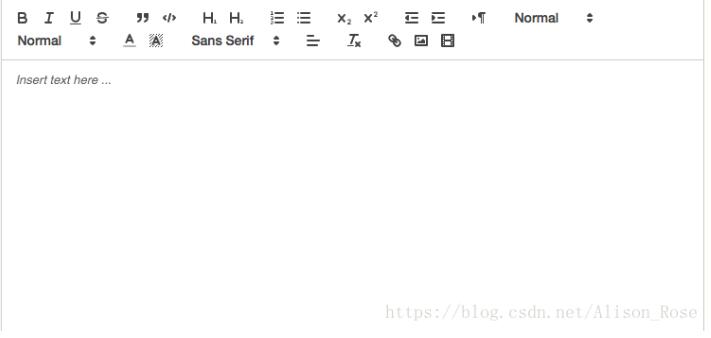
如果需要改变文本域部分的高度,如下:
<style>
.quill-editor {
height: 350px;
}
</style>
Quill的自定义工具栏、字体等,请点击:vue中Quill富文本编辑器的使用
以上就是本文的全部内容,希望对大家的学习有所帮助,也希望大家多多支持亿速云。
免责声明:本站发布的内容(图片、视频和文字)以原创、转载和分享为主,文章观点不代表本网站立场,如果涉及侵权请联系站长邮箱:is@yisu.com进行举报,并提供相关证据,一经查实,将立刻删除涉嫌侵权内容。